從教學到網路研討會再到快速團隊演示,螢幕錄製是我們 2025 年溝通方式的關鍵部分。隨著基於瀏覽器的工作和遠端協作的興起,Chrome 螢幕錄影機擴充功能比以往任何時候都更受歡迎。這些工具提供了一種方便的方式來捕捉您的螢幕活動,而無需安裝繁重的軟體。但是有這麼多的選擇,哪些 Chrome 螢幕錄影機真正值得您花時間?
在本文中,我們將探討 2025 年最熱門的 Chrome 螢幕錄影機以及如何使用它們在 Chrome 上錄製螢幕。
1. 2025 年最佳 Chrome 螢幕錄影機
以下是 2025 年表現最佳的 Chrome 螢幕錄影機擴充功能:
1. 織布機
最適合: 遠端團隊和非同步通訊。
Loom 因其用戶友好的記錄介面和輕鬆的共享功能而成為領先的選擇。您可以錄製您的螢幕、相機或兩者並立即發送連結。
主要特點:
- 一鍵錄音
- 自動雲端上傳
- 人工智慧產生的摘要
- 觀眾洞察
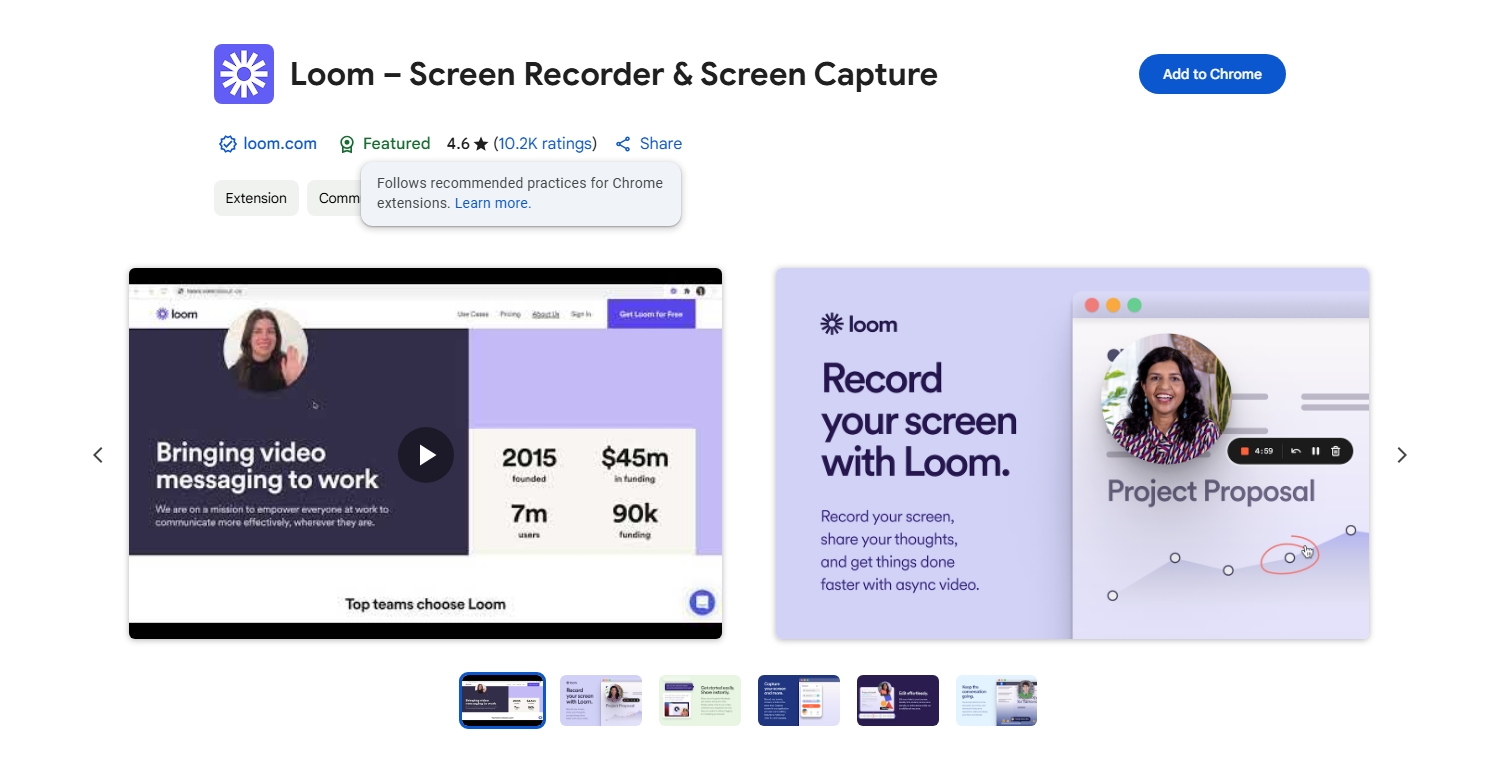
2. Screencastify
最適合: 教育工作者和學生。
Screencastify 具有安全功能以及直接的 Google Drive 和 Classroom 集成,讓教育工作者可以輕鬆進行螢幕錄製。
主要特點:
- 錄製螢幕、標籤或網路攝影機
- 錄音時加入註釋
- 編輯並匯出為 MP4 或 GIF
- 新增學習測驗
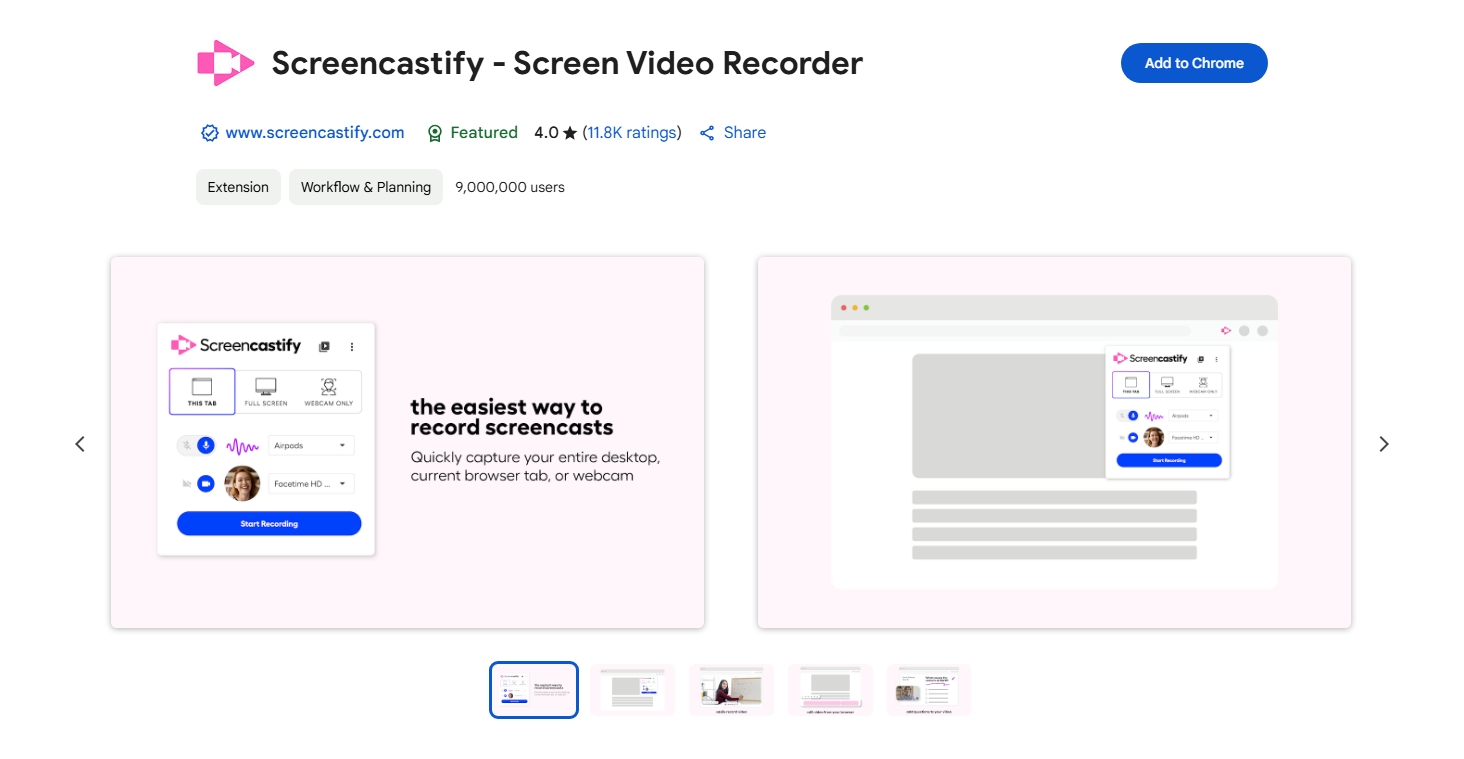
3. Google Chrome™ 螢幕錄影機
最適合: 需要快速、簡單且免費的螢幕錄製解決方案的使用者。
Google Chrome™ 螢幕錄影機 是一款免費且簡單的螢幕錄影機擴充程序,可讓您錄製螢幕、網路攝影機或兩者,而不受任何時間限製或浮水印。
主要特點:
- 無需註冊或浮水印
- 本地保存錄音
- 輕鬆錄製標籤、桌面或網路攝影機
- 重量輕,易於安裝
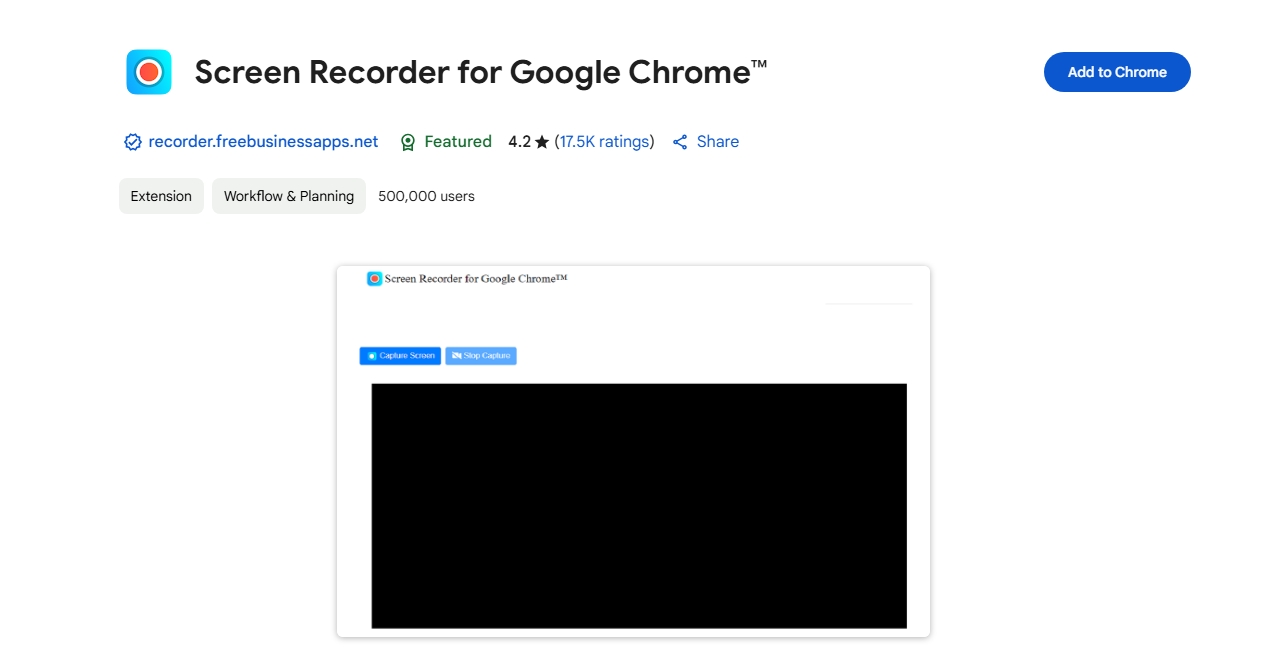
4. 超棒的截圖和螢幕錄影機
最適合: 快速文檔和演示。
該工具同時提供螢幕截圖和螢幕錄製功能。非常適合需要提供視覺指導的團隊。
主要特點:
- 錄製標籤、桌面或相機
- 簡單的影片編輯工具
- 透過連結或下載分享
- 螢幕截圖標記選項
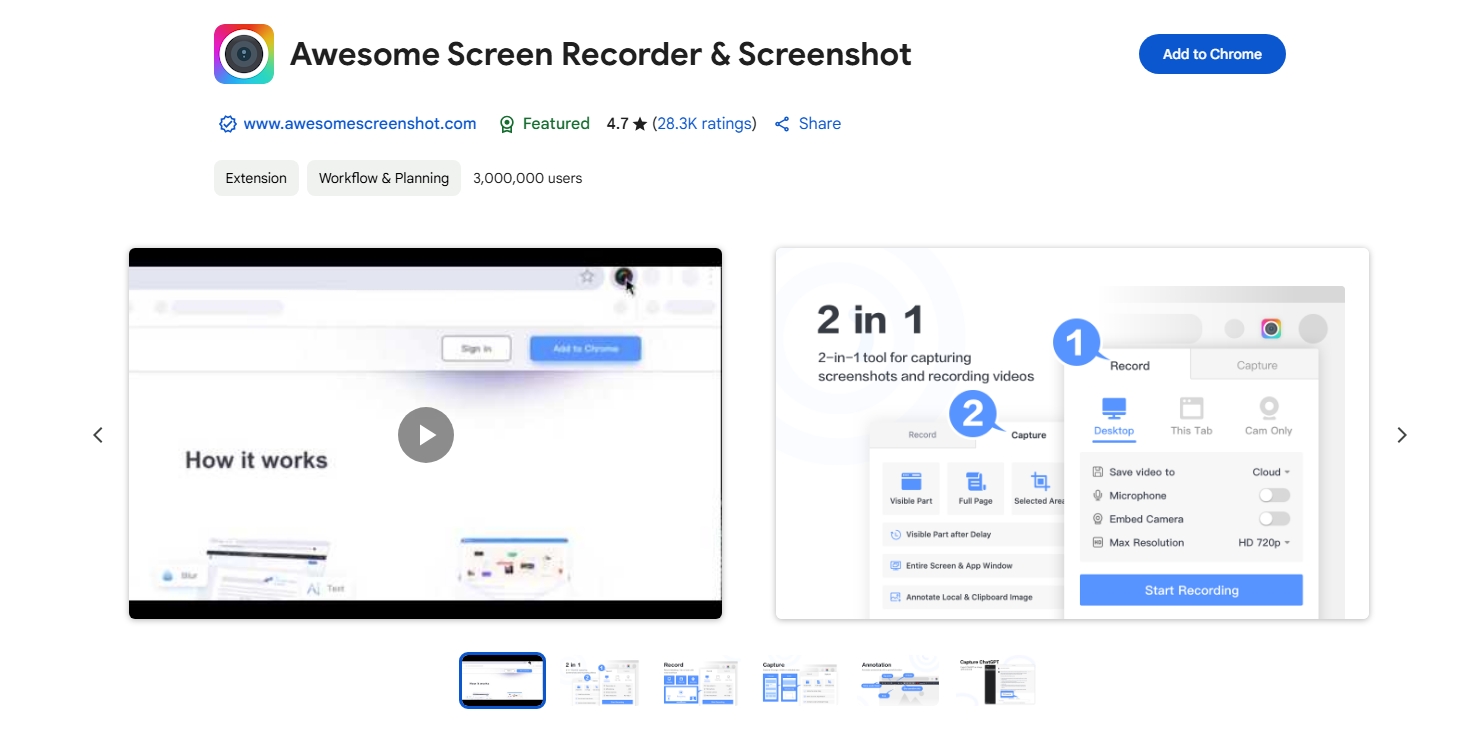
5. 螢幕性
最適合: 開源且注重隱私的用戶。
Screenity 是一款強大的開源 Chrome 擴充程序,可提供無浮水印或追蹤的無限錄製,非常適合重視隱私的用戶。
主要特點:
- 無限螢幕錄製
- 離線支援
- 無浮水印
- 註釋和相機疊加
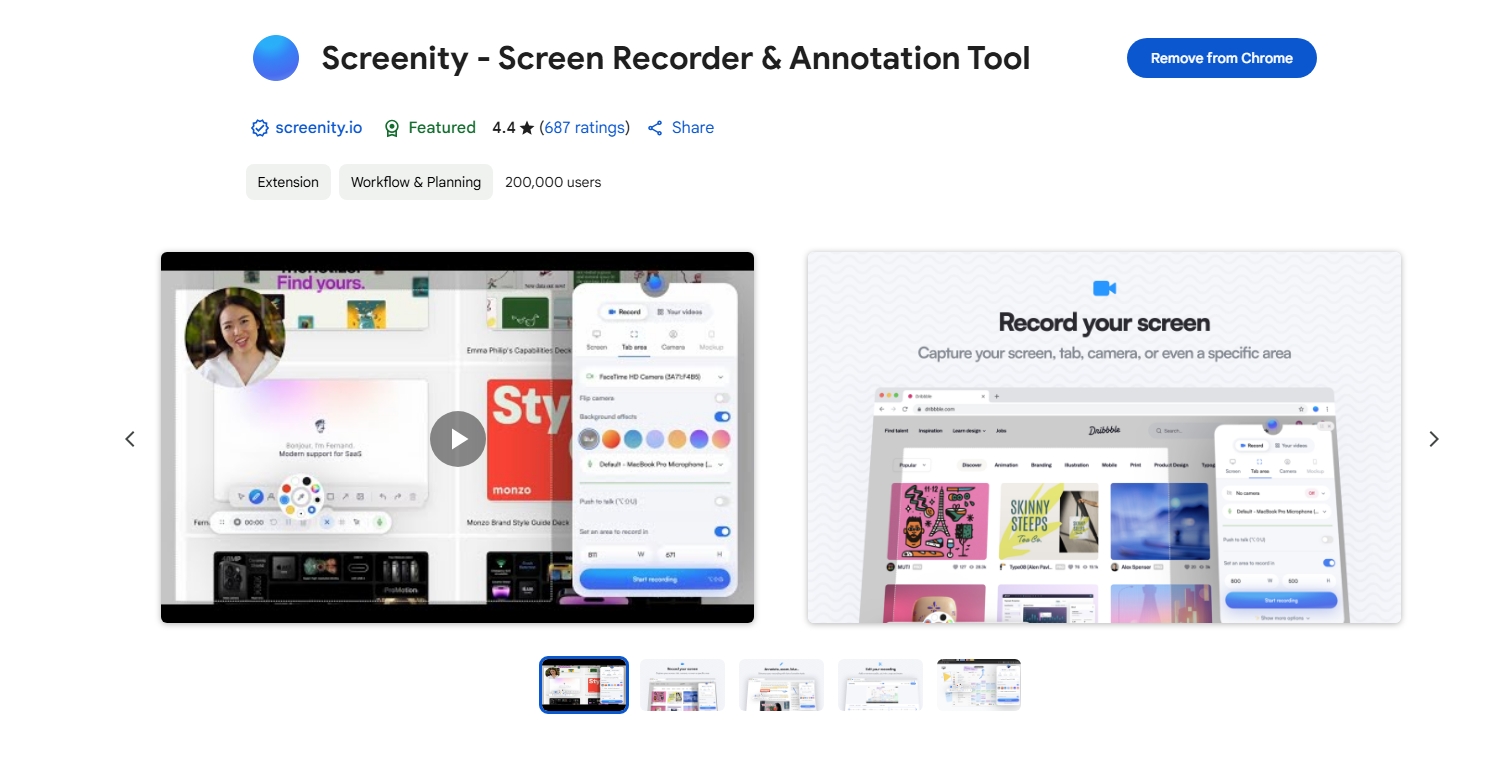
2. 如何在 Google Chrome 上錄製螢幕?
使用擴充功能在 Chrome 中錄製螢幕非常簡單,操作方法如下:
- 從上面的選項中選擇一個首選的 Chrome 螢幕錄影機並將其新增到您的瀏覽器。
- 如果需要,允許擴充功能存取您的螢幕、麥克風和攝影機。
- 點擊工具列中的螢幕錄影機擴充圖標,選擇要在 Chrome 上錄製的內容(選項卡、整個螢幕或視窗)並開始錄製。
- 停止螢幕錄製,然後直接預覽、下載或分享影片。
3. 使用 Chrome 螢幕錄影機擴充功能的優缺點
Chrome 螢幕錄影機擴充功能非常方便,但它們既有優點也有限制。
✅優點:
- 快速設定 :無需安裝笨重的桌面軟體。
- 瀏覽器集成 :非常適合記錄 Chrome 標籤和基於 Web 的任務。
- 雲端同步 :自動將影片儲存到雲端,方便分享。
- 方便使用 :大多數都具有一鍵錄製和直覺的控制功能。
❌缺點:
- 效能問題 :長時間的錄音可能會降低瀏覽器的速度。
- 隱私問題 :一些擴充功能將資料上傳到第三方伺服器。
- 對 Chrome 的依賴 :您不能在瀏覽器之外使用它們。
對於更強大的需求或離線工作,這些缺點使得 Chrome 擴充功能不太理想。這就是專用工具的作用 Recordit 進來。
4. 嘗試最容易使用的螢幕錄影軟體: Recordit
如果您正在尋找一款與 Chrome 擴充功能一樣簡單但效能更好、更靈活、更私密的螢幕錄製解決方案,那麼這款應用程式就是您的最佳選擇 Recordit ,一款超輕量級的螢幕錄影機,專為速度、簡單和易於分享而設計。它允許您以最少的點擊次數捕獲螢幕上的任何內容,並且保存而不會造成任何品質損失。
如何輕鬆錄製 Chrome 螢幕 Recordit :
- 下載 Recordit 適用於您的 Windows 或 Mac,然後安裝並啟動軟體。
- 開啟 Chrome 瀏覽器,然後使用 Recordit 選擇您想要錄製的螢幕部分並設定其他錄製參數,如音訊來源、輸出格式、檔案位置等。
- 點擊開始錄製,然後 Recordit 將即時記錄 Chrome 螢幕活動。
- 點擊“停止錄製”,錄製將完成過程並在“檔案”標籤中顯示錄製的影片。
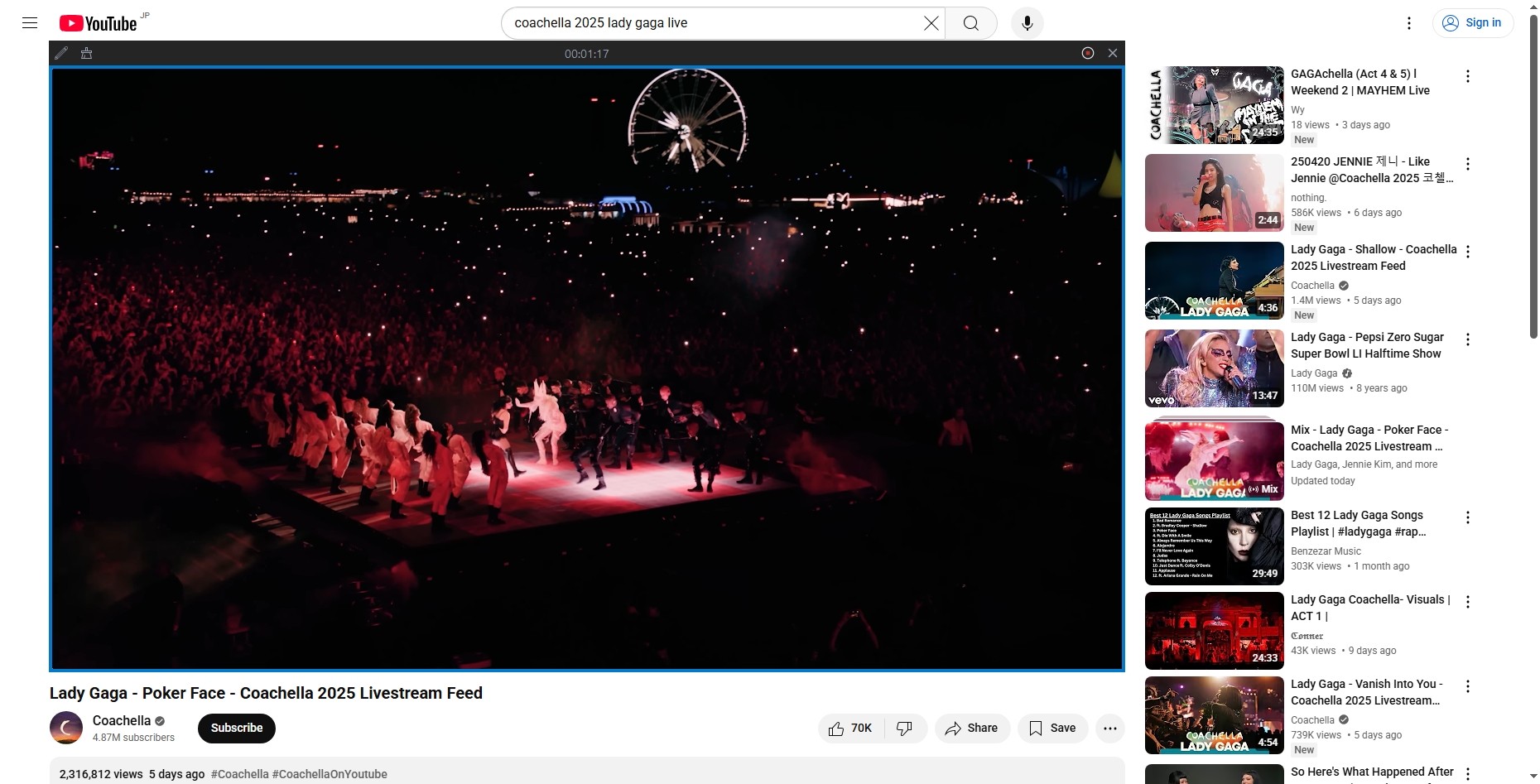
5. 為什麼選擇 Recordit 透過 Chrome 擴充功能?
| 特徵 | Chrome擴充功能 | Recordit |
|---|---|---|
| 表現 | ❌ 瀏覽器可能會延遲 | ✅ 平穩 |
| 文件類型 | ⚠️ 選項很少 | ✅ 多種格式 |
| 介面簡潔 | ✅易於使用 | ✅ 更簡單 |
| 系統範圍的螢幕捕獲 | ❌ 僅限 Chrome | ✅ 任何應用程式或螢幕 |
| 隱私和本地控制 | ⚠️ 通常基於雲 | ✅ 完全使用者控制 |
六、結論
2025 年的 Chrome 螢幕錄影機為教育工作者、行銷人員、專業人士和日常用戶提供了一系列有用的功能。 Loom、Screencastify 和 Nimbus Capture 等工具在瀏覽器環境中表現出色,非常適合輕量級任務和快速共享。
但是,如果您正在尋找更強大、更注重隱私、更輕鬆的錄音體驗, Recordit 是你最好的選擇。它彌補了易用性和效能之間的差距,為您提供了一種乾淨的方式來記錄、上傳和共享螢幕活動,而不會降低瀏覽器或系統的速度。
突破基於瀏覽器的錄音機的限制——嘗試 Recordit 並享受智慧記錄的方式。
